Google heeft de WebP-afbeeldingsindeling ontwikkeld als alternatief voor JPEG en PNG voor websites. PageSpeed Insights van Google definieert het als het”next-gen-formaat”en moedigt websites aan om WebP-(en AVIF-)afbeeldingen te gebruiken, omdat ze sneller kunnen worden geladen vanwege hun kleinere bestandsgrootte in vergelijking met andere populaire formaten.
Als gevolg hiervan gebruiken veel populaire sites WebP. Dus wanneer u een afbeelding downloadt, kan het zijn dat deze de bestandsextensie .webp aan het einde van de bestandsnaam heeft.
Als u in bepaalde toepassingen, laten we u de gemakkelijkste manieren zien om ze naar JPG, PNG, HEIC of andere indelingen op uw Mac te converteren.
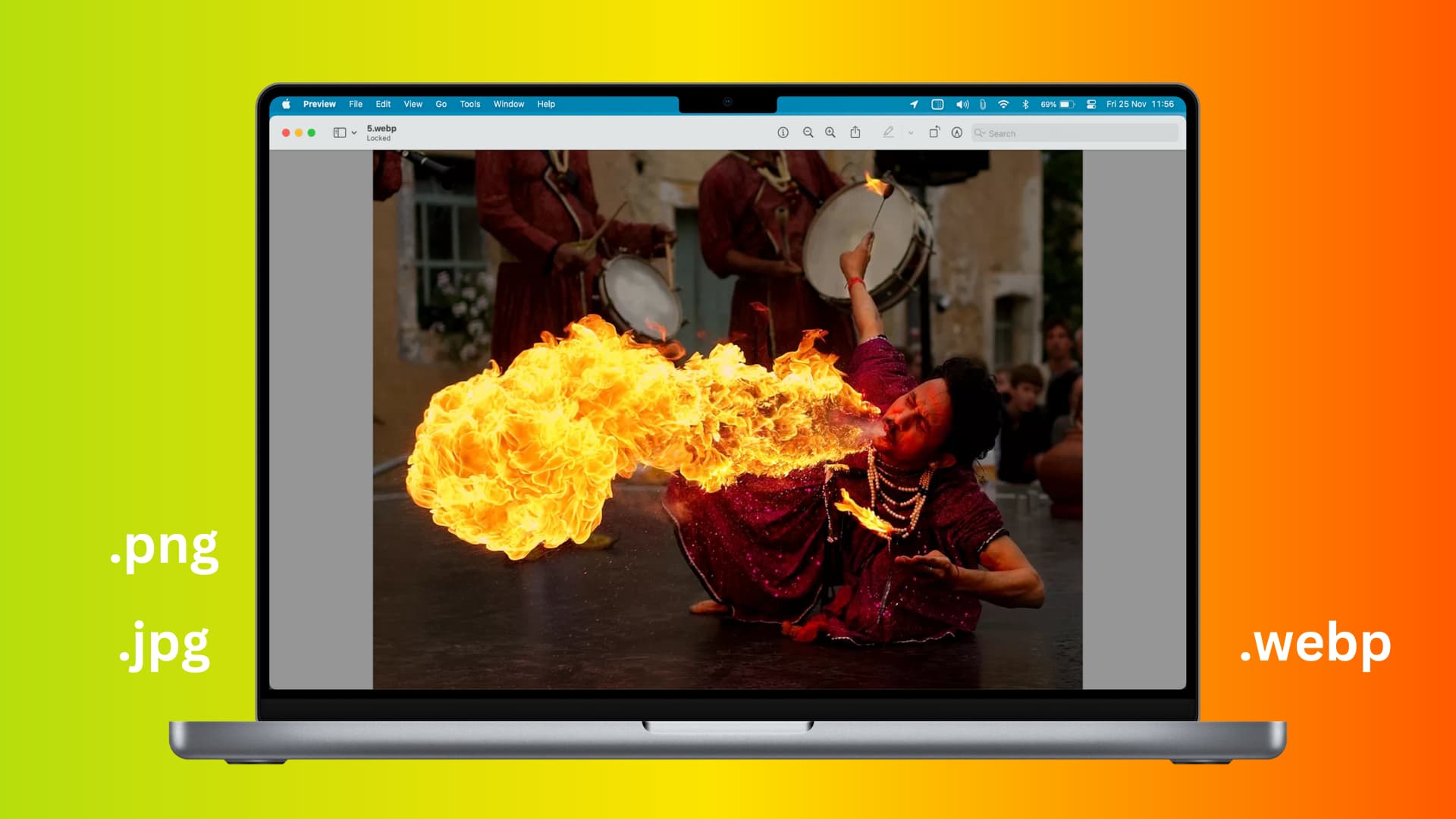 WebP-conversie: hide
WebP-conversie: hide
Converteer WebP naar JPG, PNG, HEIC, etc.
1. Gebruik de Preview-app
Dubbelklik op een gedownloade WebP-afbeelding en deze zou moeten openen in Mac’s Preview. Als dit niet het geval is, klikt u met de rechtermuisknop op de afbeelding en kiest u Openen met > Voorbeeld. Klik op Bestand in de bovenste menubalk en kies Exporteren. Klik op het vervolgkeuzemenu Formaat en kies uit HEIC, JPEG, JPEG-2000, OpenEXR, PDF, PNG of TIFF. Stel de schuifregelaar Kwaliteit in op een punt tussen Minst en Best. Zorg er ten slotte voor dat de exportlocatiemap naar wens is en klik op de knop Opslaan. 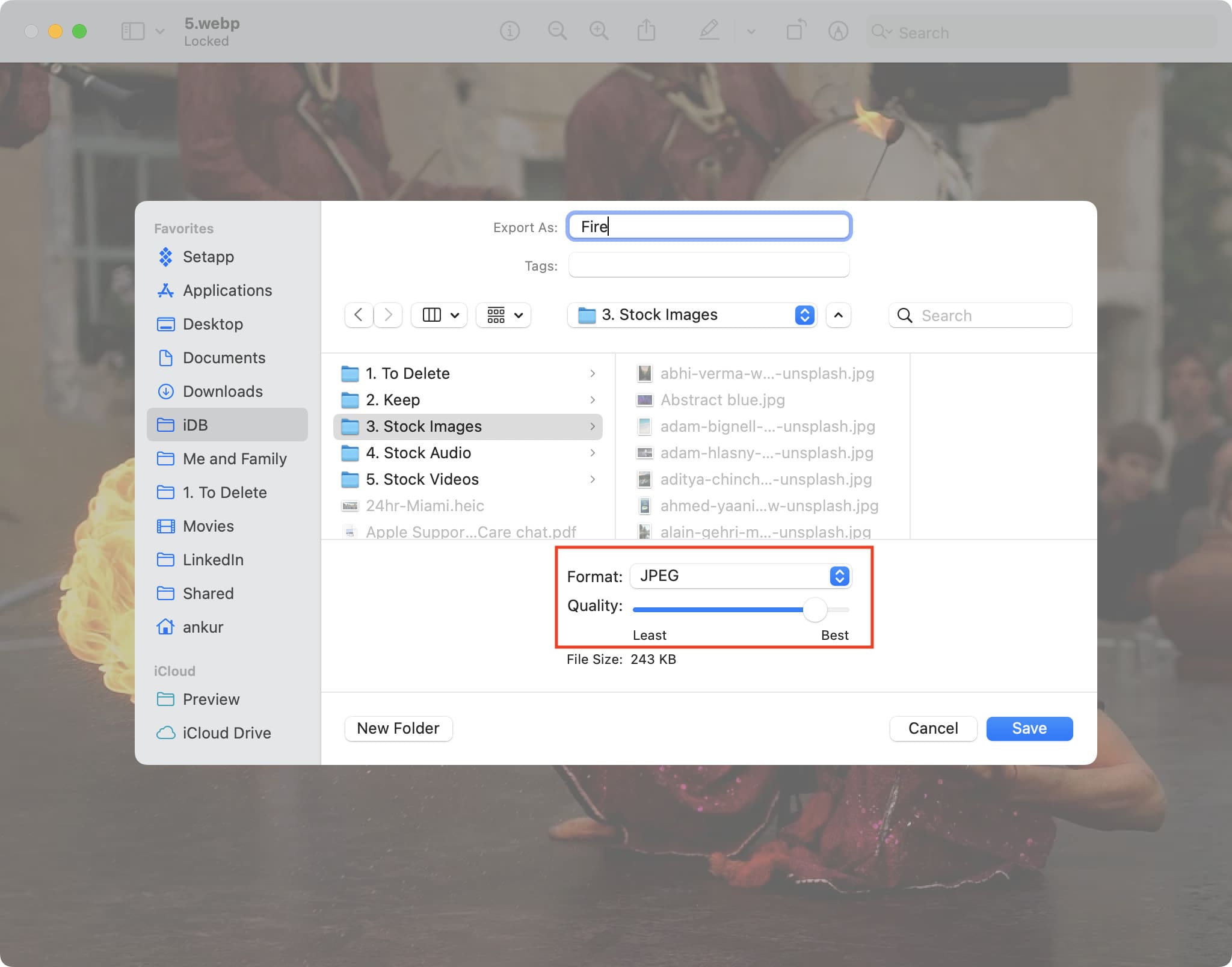
Preview converteert de WebP-afbeelding naar JPG, PNG of het gekozen formaat en slaat het op. Je kunt het nu vrijwel overal gebruiken, aangezien bijna alle apps, websites en services JPG of PNG ondersteunen.
2. Snelle acties gebruiken
Volg deze stappen om een WebP-afbeelding te converteren naar JPEG of PNG op een Mac met een recente versie van macOS zoals macOS Monterey of macOS Ventura:
Klik met de rechtermuisknop of houd Control ingedrukt en klik over een WebP-afbeelding. Kies Snelle acties > Afbeelding converteren. Kies het formaat: JPEG, PNG of HEIF. Kies een afbeeldingsformaat: klein, gemiddeld, groot of werkelijke grootte. Vervolgens kunt u de metadata van de afbeelding behouden of verwijderen met behulp van het selectievakje Metadata behouden. Klik ten slotte op Converteren naar JPEG (of PNG/HEIF). 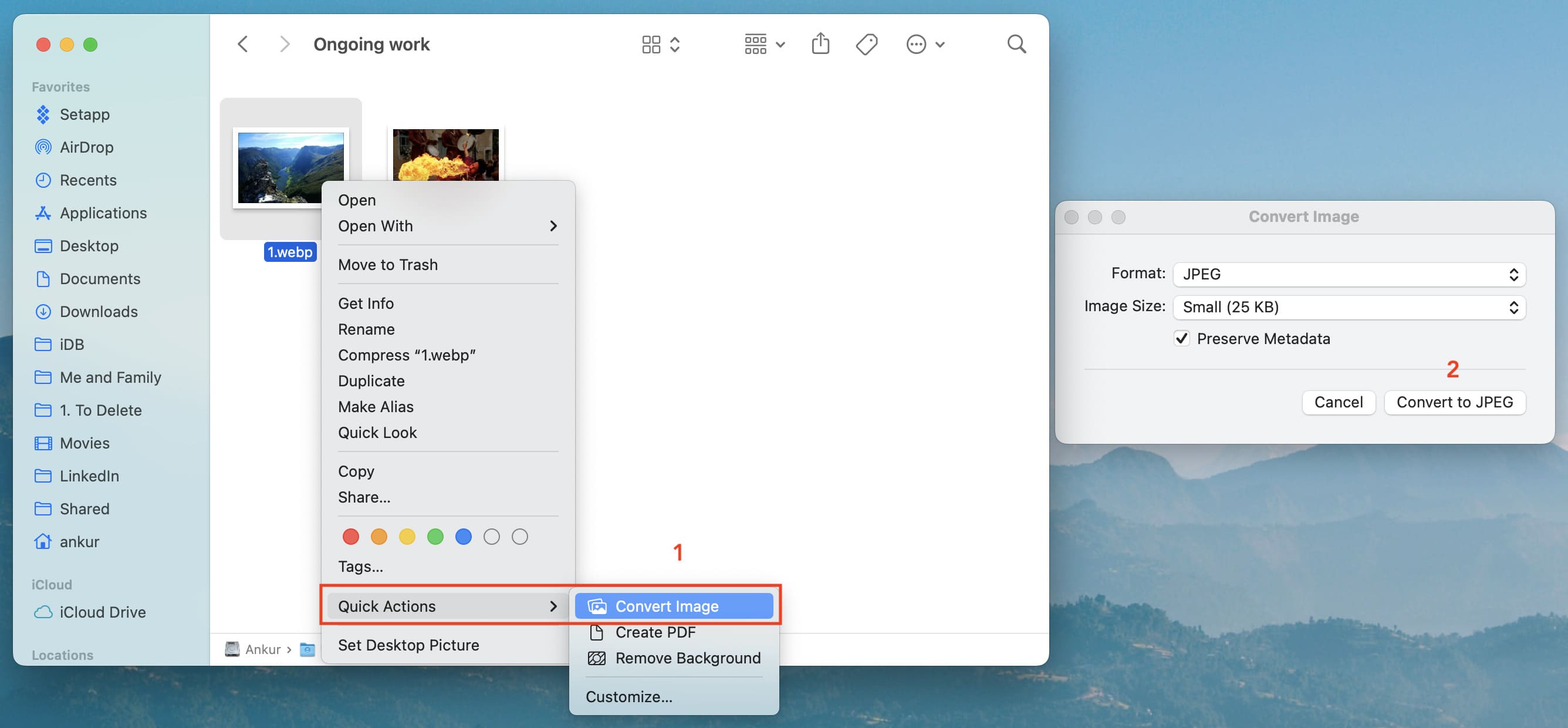
Finder converteert de WebP-afbeelding naar keuze naar JPG, PNG of HEIF en slaat deze op in dezelfde map als de WebP-afbeelding.
3. Gebruik de Foto’s-app
Als u WebP-afbeeldingen hebt toegevoegd aan de Foto’s-app van uw Mac, kunt u deze als volgt naar een ander formaat converteren:
Selecteer de WebP-afbeelding en klik op Bestand > Exporteren > Exporteren n Foto. Kies onder Type foto JPEG, PNG of TIFF. Stel vervolgens de beeldkwaliteit in op Laag (kleinste formaat), Gemiddeld, Hoog of Maximaal. Klik op het kleine pijltje naast Fotosoort om meer opties te zien. Pas ze nu naar wens aan. U kunt bijvoorbeeld het menu Grootte gebruiken om de uiteindelijke afbeeldingsgrootte in te stellen op Klein, Gemiddeld, Groot of Volledig formaat, of u kunt een aangepaste dimensie definiëren. Als alles klaar is, klikt u op Exporteren, kiest u een locatie en drukt u nogmaals op Exporteren. 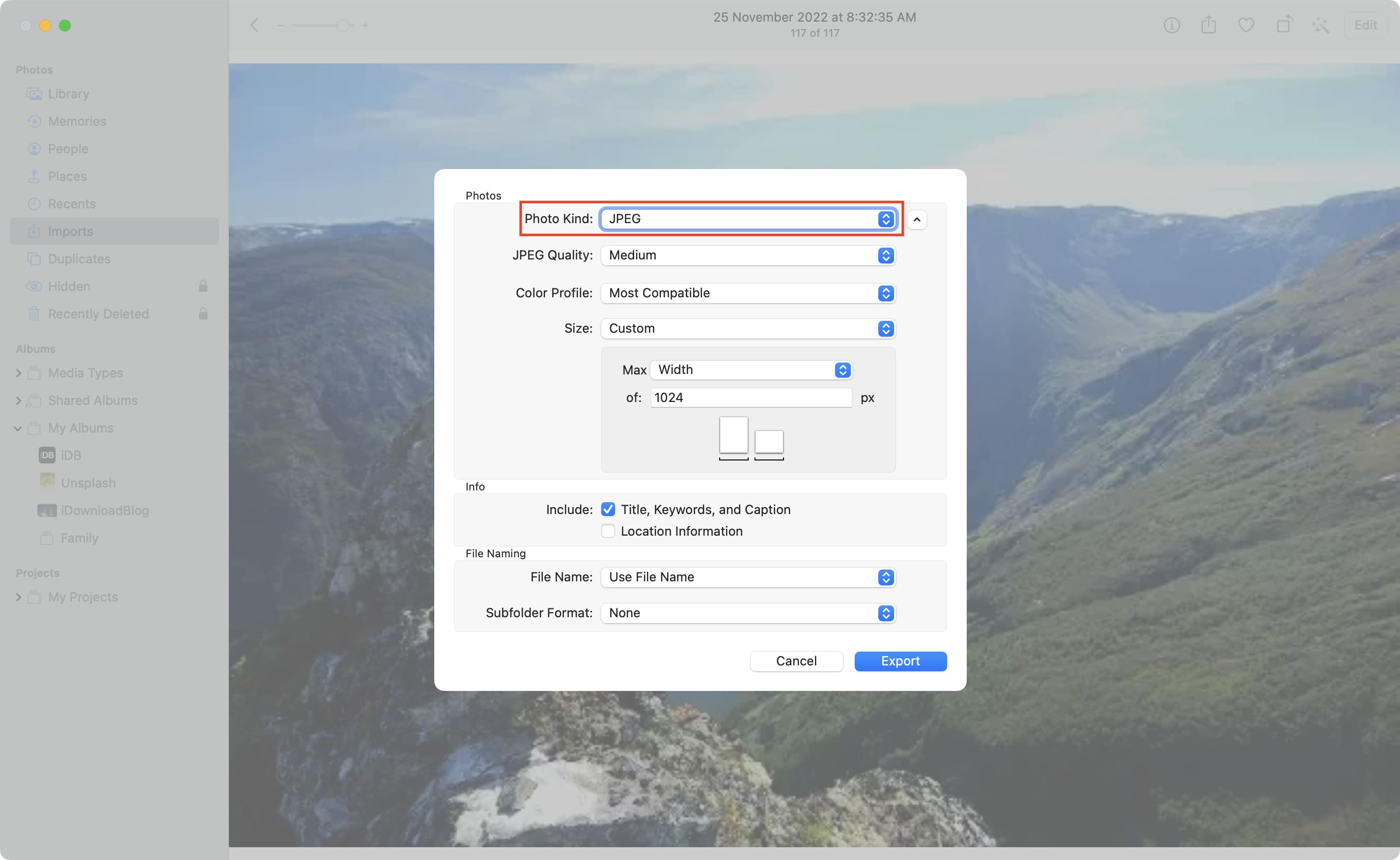
4. Online sites gebruiken
Tot slot kunt u deze gratis online websites op uw Mac, Windows-pc, iPhone, iPad of Android-telefoon gebruiken om WebP-afbeeldingen batchgewijs te wijzigen in JPG, PNG of andere indelingen:
p> iLoveIMG.com: Bezoek de website, plaats de WebP afbeelding en klik op Converteren naar JPG. cloudconvert.com: bezoek de site en plaats de WebP-afbeelding erop of gebruik de Selecteer knop bestand. Klik vervolgens op het vak Converteren naar en kies een formaat. Klik daarna op het moersleutelpictogram om de kwaliteit, maat, pasvorm en metadata te verwijderen of te behouden. Als u klaar bent, klikt u op de knop Converteren. Ezgif.com: kies het WebP-bestand en klik op Uploaden. Stel de JPG-beeldkwaliteitsfactor en andere opties in die u hier ziet. Als u klaar bent, klikt u op Converteren naar JPG! Zodra de conversie is voltooid, klikt u op opslaan.
JPG en PNG converteren naar WebP
U kunt ook JPG-en PNG-afbeeldingen wijzigen naar WebP als u ze op uw website of blog wilt plaatsen.
1. WordPress-plug-ins
De eenvoudigste benadering is om plug-ins te gebruiken die JPG-, PNG-en andere afbeeldingsindelingen naar WebP converteren. Hier zijn er een paar voor WordPress:
2. Online websites
Wilt u PNG of JPG converteren naar WebP zonder WordPress plugins? In dat geval kunt u deze gratis websites gebruiken:
Bekijk volgende: